Что делать, если svchost.exe грузит память системы windows 7
 24 июля, 2015
24 июля, 2015  advanced
advanced Компьютерный бум на сегодняшний день охватил абсолютно всех. Практически у каждого человека есть компьютер, что не может не радовать. Все-таки благодаря этому устройству можно познавать что-то новое, работать, коротать досуг, общаться с друзьями, родственниками и т.д. К сожалению, техника может давать сбои, и хоть единожды, но каждый юзер сталкивался с той или иной проблемой на своем компьютере.
Чаще всего систему поражают вирусы, из-за которых возникают сбои. Еще одной распространенной проблемой является «перегруз» памяти, когда какой-то процесс тормозит работу системы, из-за чего та не справляется даже с элементарными задачами. Наверняка вы уже сталкивались с такой проблемой, тем не менее, мне хотелось бы поговорить о ней более детально, в частности, обсудить ситуацию, когда процесс svchost.exe грузит память windows 7.
Причины и симптомы
Для начала хочу заметить, что процесс svchost.exe является системным. Он отвечает за осуществление запуска, а также за работу в целом различных сервисов и служб на компьютере. Можно выделить три наиболее встречаемые причины возникновения проблемы с этим процессом:
- когда под ним замаскирован обыкновенный вирус;
- если произошла ошибка или сбой при загрузке автоматических обновлений;
- если произошло повреждение чипов памяти.
Симптоматика проявления данной проблемы проста: все начинается с того, что ваш компьютер вдруг сильно зависает. При этом вы, как и положено, пользуетесь антивирусом, регулярно его обновляя. После зависания вы, естественно, первым делом вызываете «Диспетчер задач» и заходите во вкладку «Процессы». Обычно список активных процессов довольно-таки внушительный, однако среди общей массы очень выделяются процессы, которые загружают систему вплоть до 100%. Частенько случается так, что именно процесс svchost. exe грузит память windows 7.
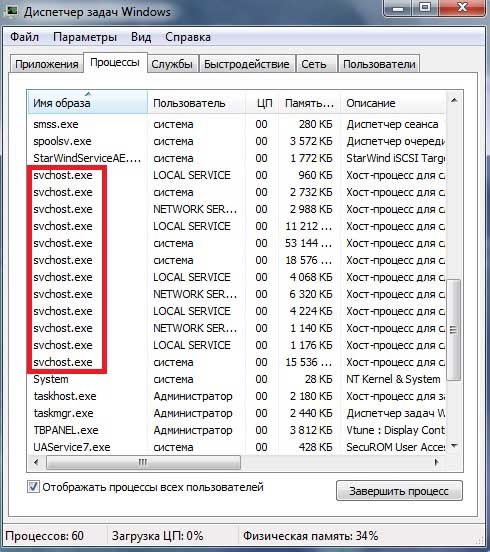
Решение
Сначала попробуйте сделать самое простое, что приходит в голову при возникновении любой компьютерной проблемы: перезагрузите свой ПК. Если после включения устройства система все еще подвисает, зайдите опять в «Диспетчер задач», кликните по процессу мышиной клавишей и выберите «Завершить дерево процессов», после чего вновь перезагрузите систему.
Если ни один из описанных способов не помог, предлагаю воспользоваться третьим. Для этого откройте папку «Windows» и найдите в ней подпапку «Prefetch», которую нужно удалить. Обратите внимание, что при этом папку «Windows» трогать не нужно, она должна остаться в целостности. После этого вновь откройте «Диспетчер…» и завершите дерево процессов, то есть, повторите второй способ. В конце перезагрузите устройство. После этих нехитрых манипуляций проблема должна исчезнуть.
Ну вот, теперь вы знаете, что делать, если систему вашего компьютера одолевает процесс svhostt.exe.

 Опубликовано в
Опубликовано в  Метки:
Метки: 
 (+2 баллов, 6 оценок)
(+2 баллов, 6 оценок)